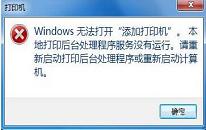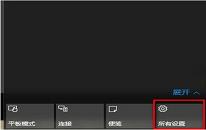win10系统清除剪切板操作教程分享
来源:www.laobaicai.net 发布时间:2022-11-05 13:15
最近有位win10系统用户在使用电脑的时候,想要将电脑当中的剪切板清除掉,但是不知道应该怎么操作,那么win10系统怎么清除剪切板呢?今天老白菜u盘装系统为大家介绍win10系统清除剪切板的操作教程。
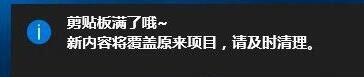
清空剪切板操作方法:
1、右键点击任务栏空白处,在弹出菜单中选择“任务管理器”菜单项;如图所示:
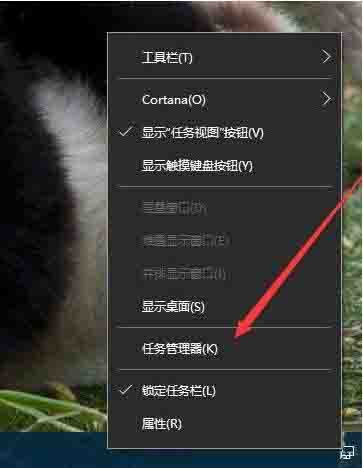
2、在打开的任务管理器窗口中,找到并选中Windows资源管理器进程,然后点击右下角的“重新启动”按钮,这样一会资源管理器就会自动重新启动,剪贴板也会自动清空了;如图所示:
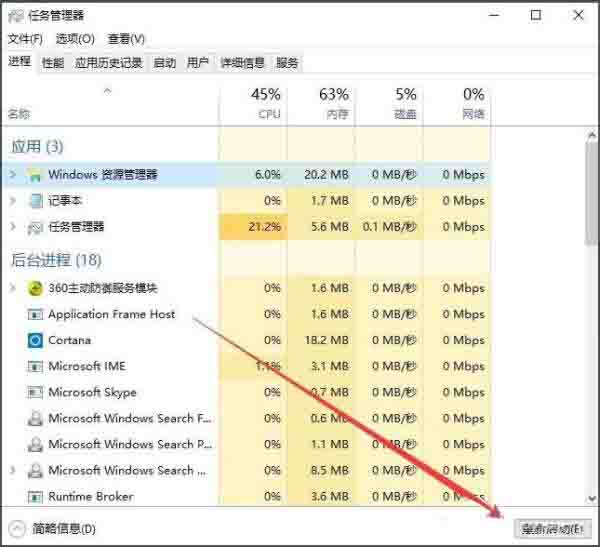
3、通过上面的方法虽然方便一些,但是在重启资源管理器的时候,你刚才打开的文件就会被关闭。其实我们可以自己建立一个清空剪贴板的快捷方式,在Win10系统桌面空白处,点击右键,在弹出菜单中依次选择“新建/快捷方式”菜单项;如图所示:
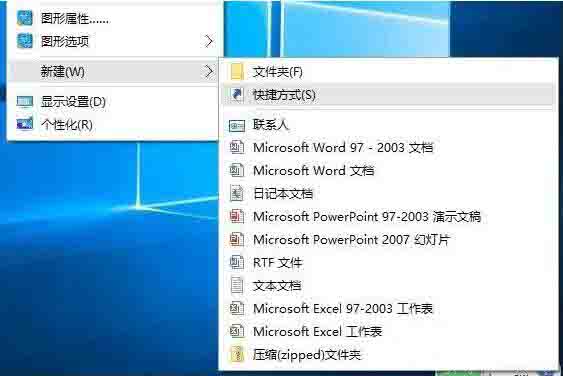
4、接着在弹出的窗口中输入命令行:cdm /c “echo off | clip”,输入完成后,点击下一步按钮;如图所示:
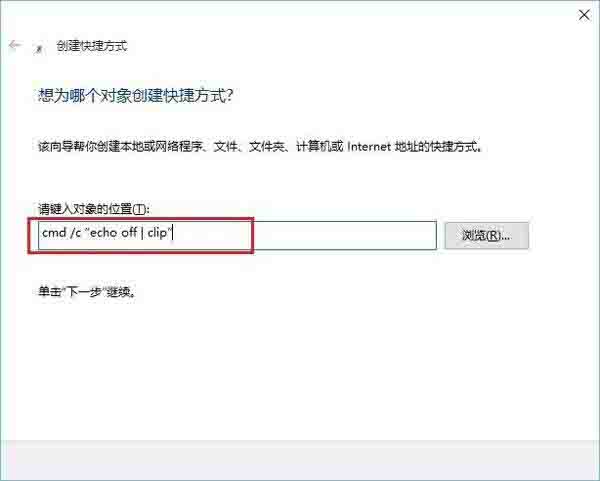
5、在这里给快捷方式起一个名字,比如:清空剪贴板;如图所示:
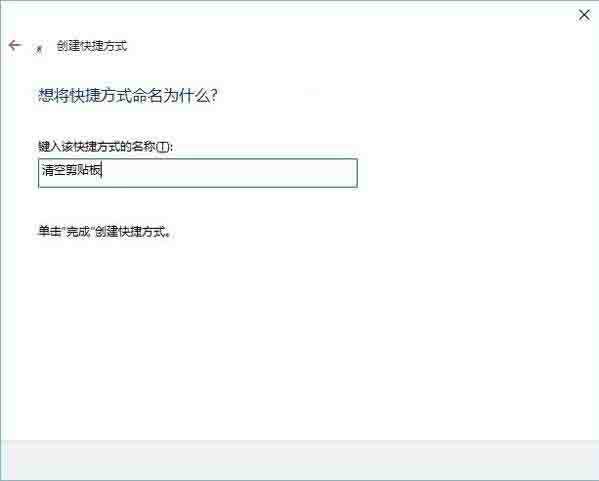
6、这时在桌面上就看到了清空剪贴板的图标了,双击后就会自动清空你系统的剪贴板了。如图所示:
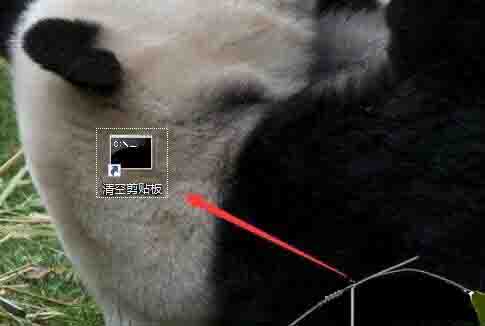
关于win10系统清除剪切板的操作教程就为小伙伴们详细分享到这里了,如果用户们不知道怎么清除剪切板,可以参考以上方法步骤进行操作哦,希望本篇教程对大家有所帮助,更多精彩教程请关注老白菜官方网站。
下一篇:没有了
推荐阅读
"win10系统无法添加打印机解决方法介绍"
- win10系统增加系统启动项操作方法介绍 2022-11-03
- win10系统显示隐藏文件操作方法分享 2022-11-02
- win10系统查看端口占用情况操作教程介绍 2022-10-31
- win7系统添加扫描仪操作方法 2022-10-30
win10系统怎么修改任务栏颜色
- win10系统怎么删除补丁文件 2022-10-28
- win10系统c盘无法访问解决方法介绍 2022-10-27
- win10系统安全模式不能联网怎么办 2022-10-26
- win10系统怎么设置图片打开方式 2022-10-25
老白菜下载
更多-
 老白菜怎样一键制作u盘启动盘
老白菜怎样一键制作u盘启动盘软件大小:358 MB
-
 老白菜超级u盘启动制作工具UEFI版7.3下载
老白菜超级u盘启动制作工具UEFI版7.3下载软件大小:490 MB
-
 老白菜一键u盘装ghost XP系统详细图文教程
老白菜一键u盘装ghost XP系统详细图文教程软件大小:358 MB
-
 老白菜装机工具在线安装工具下载
老白菜装机工具在线安装工具下载软件大小:3.03 MB